
せっかくの4連休ですが、天気がイマイチです。さらに蒸し暑く、とても出かける気分になれないので、3回目のMacBook Proの紹介です。「もうエエで」という声を聞こえるようですが(笑)、今回で最後にしますのでご容赦ください。^^
今回は外部機器との接続です。TOPの画像のとおり、DVD/CDディスクドライブとSDカードのカードリーダーの接続です。
MacBook Proには2つのUSB-C外部接続端子しかなく、DVD/CDディスクドライブなんぞは付いていません。

DVD/CDディスクドライブを購入したのは、こんな音楽CDの曲を入れるため、

接続すると、「曲を読み込みますか?」と聞いてきます。
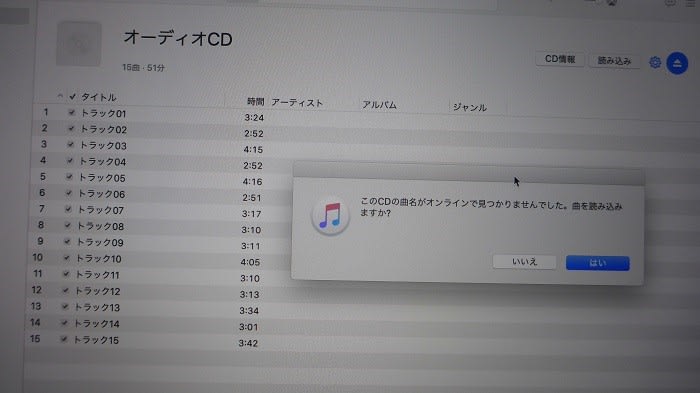
「はい」をタップすると、どんどんと曲がMacBook Proに入って行きます。このあたりはWindowsPCと同じです。
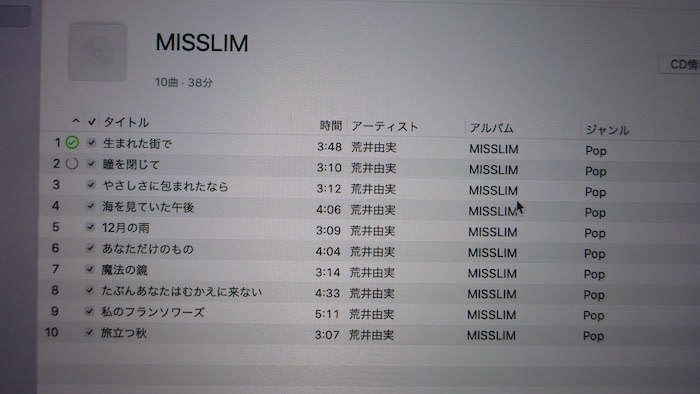
続いて、デジカメで撮影した画像データです。デジカメとPCをUSBケーブルで繋げばいいのですが、私はSDカードを取り出し、カードリーダーで画像データをPCに取り込みます。
我家のWindowsPCにはSDカード・スロットが付いていますので、特に困らなかったのですが、

この度はカードリーダーを購入。されど大きいので、MacBook Proを充電しながらの接続は不可でした。(涙)

接続すると、デスクトップにこんなアイコンが現れ、
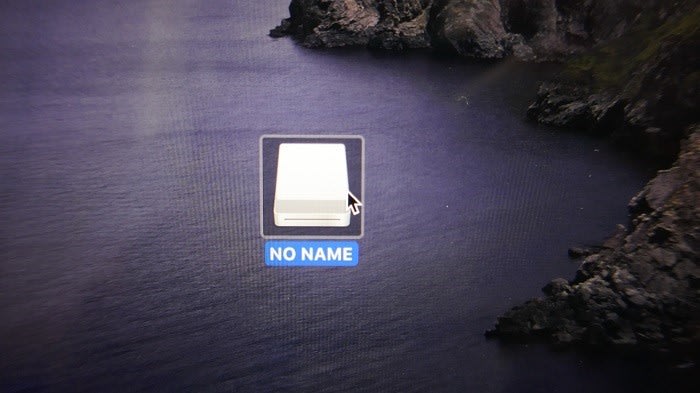
ダブルタップしていくと、画像が表示されました。このあたりもWindowsPCと同じです。
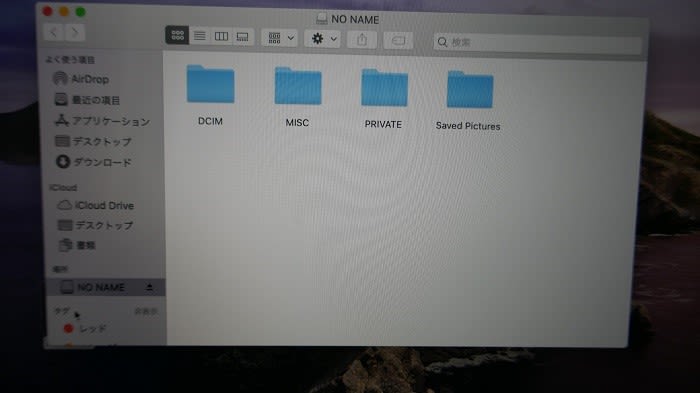
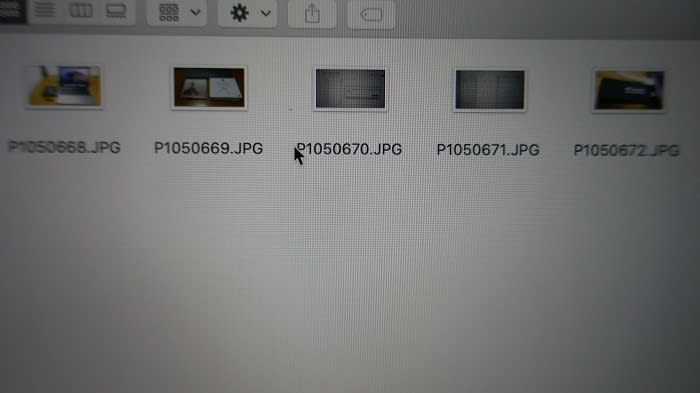
カードリーダーを外す時は、一応、二本指でトラックパッドを押さえ、こんな感じで外しましょう。(WindowsPCでの、“リムーバーディスクの取り外し”と同じ)
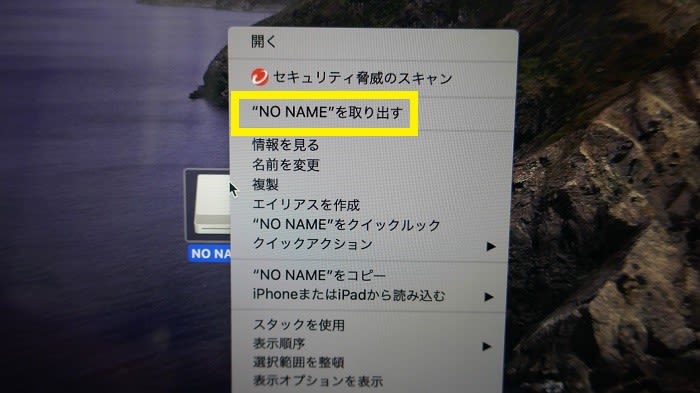
最後に紹介するのは、MacBook Proでの日本語入力です。WindowsPCはIMEが使われていますが、Macは「ことえり」という日本語入力システムを使っているようです。(最近のMacの仕様は、「ことえり」表記が無いので何とも言えませんが)
その前にカーソルより右の文字を消す、WindowsPCでの「Deleteキー」ですが、黄色四角の2つのキーを押します。
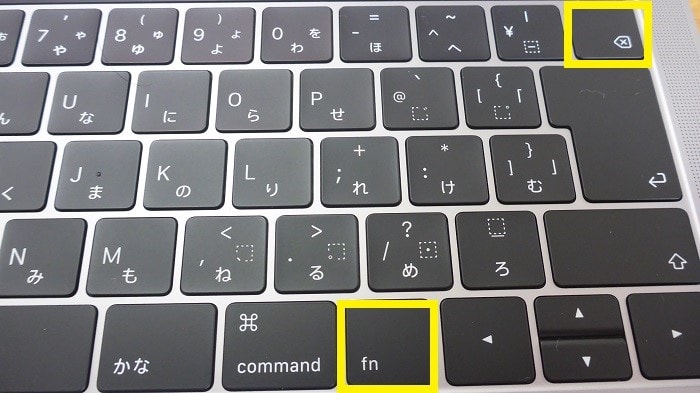
それでは入力してみましょう、このブログでのコメント欄を使って紹介します。「あか」と入力するだけで、明石と自動入力します。
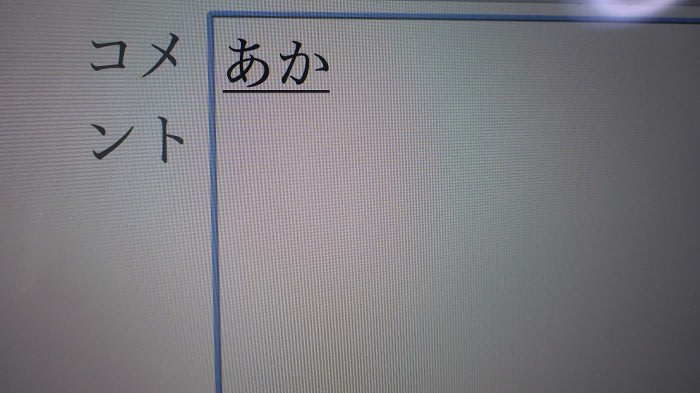
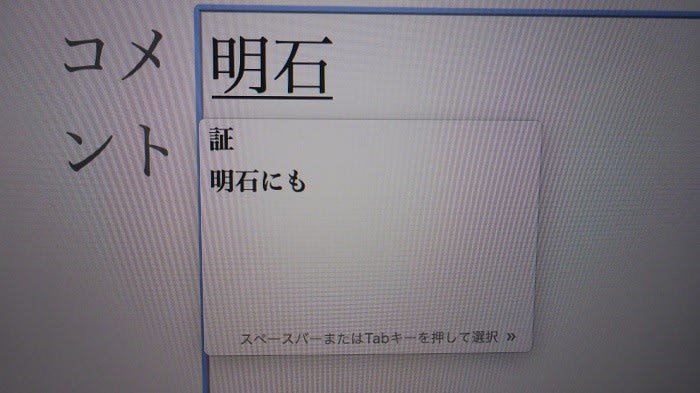
さらに「梅雨ぜん」と入力するだけで「梅雨前線」と予測変換候補が表示されます。
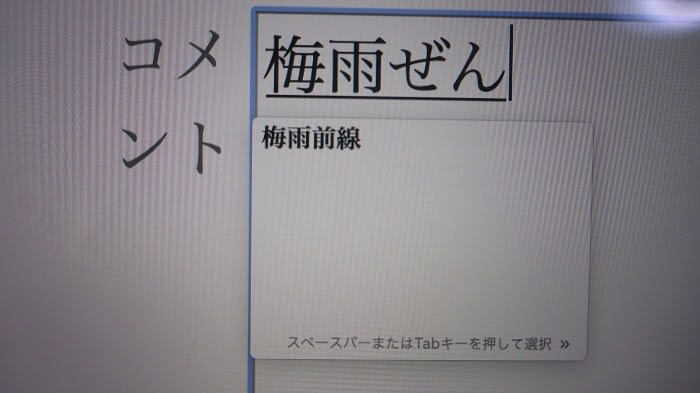
WindowsのIMEよりも、あまりに先々に自動変換というか予測変換するので、「違うんやけど」と思うことも多いですが、とりあえず便利です。^^
それでは、3回に渡って紹介したMacBook Proの説明を終了します。この度の記事を読まれて「私もMacBook Proを買おうかな」と思われたなら、強くお勧めします。
バイクに例えるなら、750クラスでしょうか。使い方によっては、高スペックのリッターバイク(WindowsPC)をカモれるPCです。(^^)
PS.
この度のMacBook Proは2019モデルということで、話題のバタフライキーボードを搭載。う~ん、だから安価に購入できたのか。(笑)
それでも、一応、4年間(私の場合、3年間)のApple保証が付くので気にしないようにします。^^
今回は外部機器との接続です。TOPの画像のとおり、DVD/CDディスクドライブとSDカードのカードリーダーの接続です。
MacBook Proには2つのUSB-C外部接続端子しかなく、DVD/CDディスクドライブなんぞは付いていません。

DVD/CDディスクドライブを購入したのは、こんな音楽CDの曲を入れるため、

接続すると、「曲を読み込みますか?」と聞いてきます。
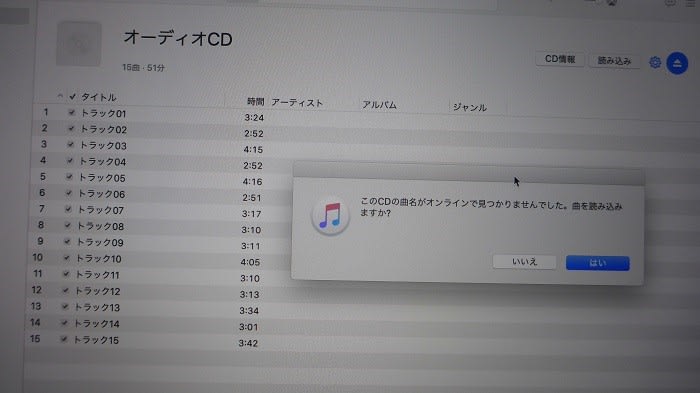
「はい」をタップすると、どんどんと曲がMacBook Proに入って行きます。このあたりはWindowsPCと同じです。
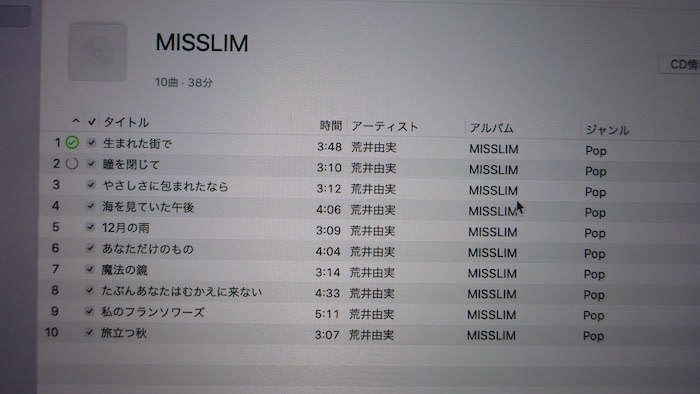
続いて、デジカメで撮影した画像データです。デジカメとPCをUSBケーブルで繋げばいいのですが、私はSDカードを取り出し、カードリーダーで画像データをPCに取り込みます。
我家のWindowsPCにはSDカード・スロットが付いていますので、特に困らなかったのですが、

この度はカードリーダーを購入。されど大きいので、MacBook Proを充電しながらの接続は不可でした。(涙)

接続すると、デスクトップにこんなアイコンが現れ、
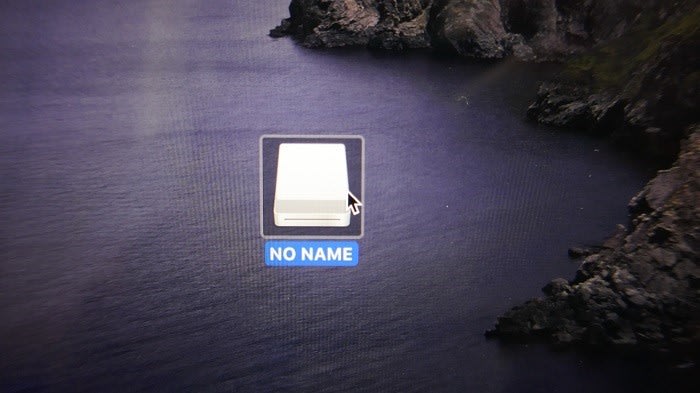
ダブルタップしていくと、画像が表示されました。このあたりもWindowsPCと同じです。
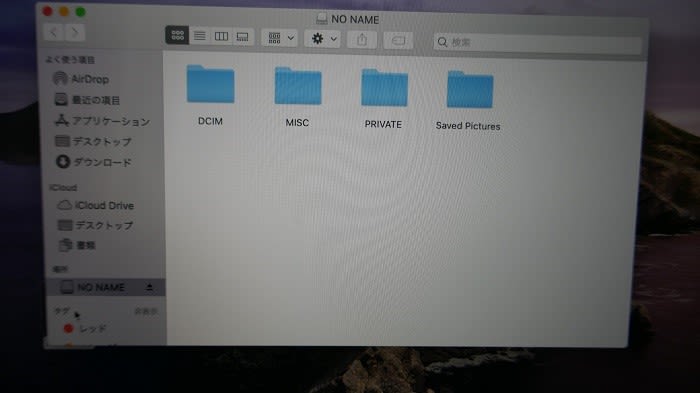
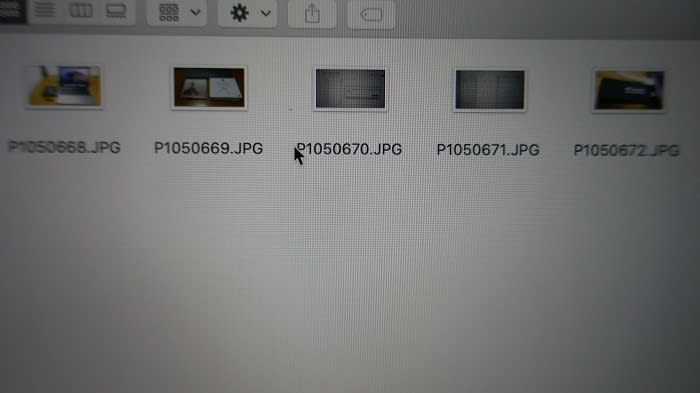
カードリーダーを外す時は、一応、二本指でトラックパッドを押さえ、こんな感じで外しましょう。(WindowsPCでの、“リムーバーディスクの取り外し”と同じ)
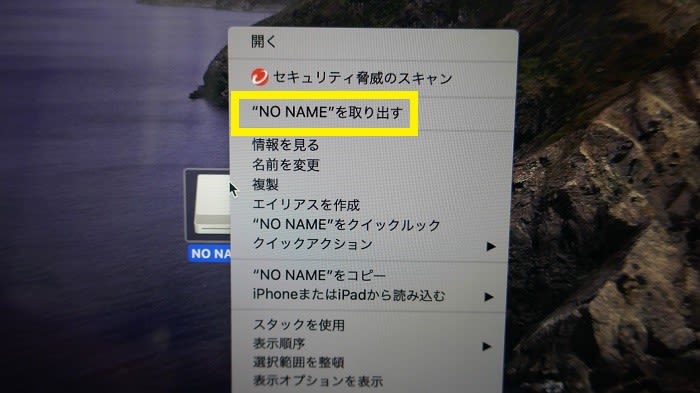
最後に紹介するのは、MacBook Proでの日本語入力です。WindowsPCはIMEが使われていますが、Macは「ことえり」という日本語入力システムを使っているようです。(最近のMacの仕様は、「ことえり」表記が無いので何とも言えませんが)
その前にカーソルより右の文字を消す、WindowsPCでの「Deleteキー」ですが、黄色四角の2つのキーを押します。
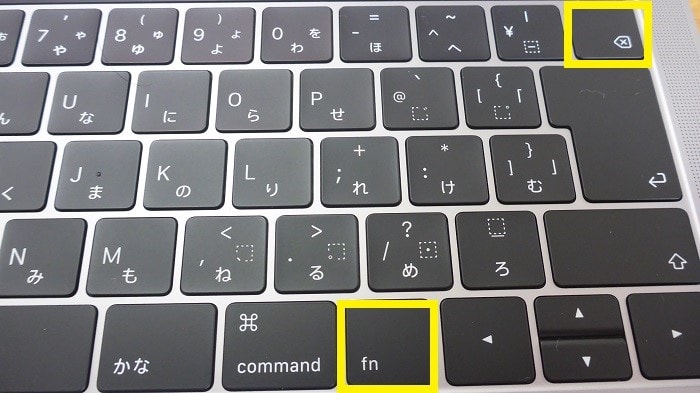
それでは入力してみましょう、このブログでのコメント欄を使って紹介します。「あか」と入力するだけで、明石と自動入力します。
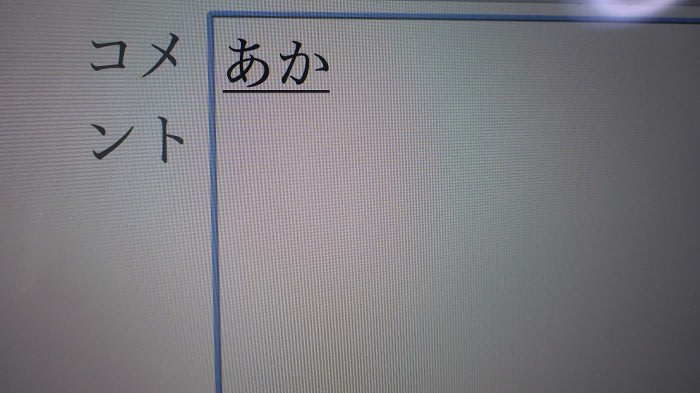
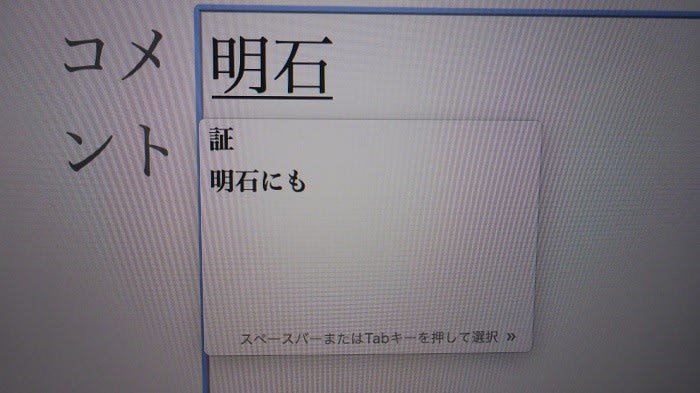
さらに「梅雨ぜん」と入力するだけで「梅雨前線」と予測変換候補が表示されます。
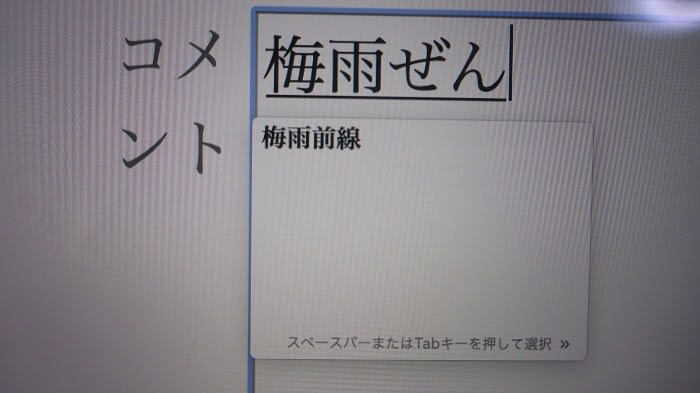
WindowsのIMEよりも、あまりに先々に自動変換というか予測変換するので、「違うんやけど」と思うことも多いですが、とりあえず便利です。^^
それでは、3回に渡って紹介したMacBook Proの説明を終了します。この度の記事を読まれて「私もMacBook Proを買おうかな」と思われたなら、強くお勧めします。
バイクに例えるなら、750クラスでしょうか。使い方によっては、高スペックのリッターバイク(WindowsPC)をカモれるPCです。(^^)
PS.
この度のMacBook Proは2019モデルということで、話題のバタフライキーボードを搭載。う~ん、だから安価に購入できたのか。(笑)
それでも、一応、4年間(私の場合、3年間)のApple保証が付くので気にしないようにします。^^
















初期の頃から日本語入力は「ことえり」→「ATOK」と変更を基本にしていました。
Mac自体には惚れ込んでいますが、「ことえり」に関しては苦手なんです。
以前のMacBook Proの記事でATOKとコメントされたので、一応、いろいろ調べました。凄く優れているようですが、最近は「ことえり」に慣れたので、しばらくは「ことえり」で行こうと思っています。(^^)
小まめに変換すると「おい!」の「ことえり」ですが、一定の長さの文面を一気に変換するのが得意な感じです。
自動変換・・・”「違うんやけど」と思うことも多いですが、とりあえず便利です”・・・っというのを読んで、総理と2人で笑ってしまいました・・・スミマセン・・・(^o^;)
750cc・・・我が家は、250ccで十分デス~・・・(^^;)
「違うんやけど」&「とりあえず便利です」は、その微妙なところで・・・ということです。やはり慣れでしょう。細かく変換ばかりすると、怒り!となるところです。(^^)
750とするか250とするか悩みましたが、やはり高スペック。最高速は負けますが、コーナーで引き離すキビキビ感です。
火曜日あたりにはやっと梅雨明けするようですが・・・
最近、WindowsーPCも予測変換しません???
打っていて、ふと画面を見ると楽しい文書になっていることも・・・汗
値引きがほぼないので辛いところです。
USB-Cのマルチポート使えば充電しながらカードリーダー使えますね〜
WindowsのIMEも予測変換しますね。さらにCookieの設定を有効にすると、一度入力した文言を憶えていて便利。MacBook Proは、時にその次の予測を表示するので困ることが多いです。^^
ちなみにMacBookの値引きですが、takさんのお知り合いがおられる某家電量販店であれば、赤いカードで提示すると数%の値引きがあるかも。もっともApple製品は不調になると姫路行きですので、ネット購入でも十分だと思います。
「USB-Cのマルチポート使えば充電しながらカードリーダー使えますね?」・・・はい。そう使っています。撮影のため、あえて紹介しました(^^)。もっとも3日に一度ぐらいしかMacBook Proを充電しないので、大抵、外部入力端子は余っています。